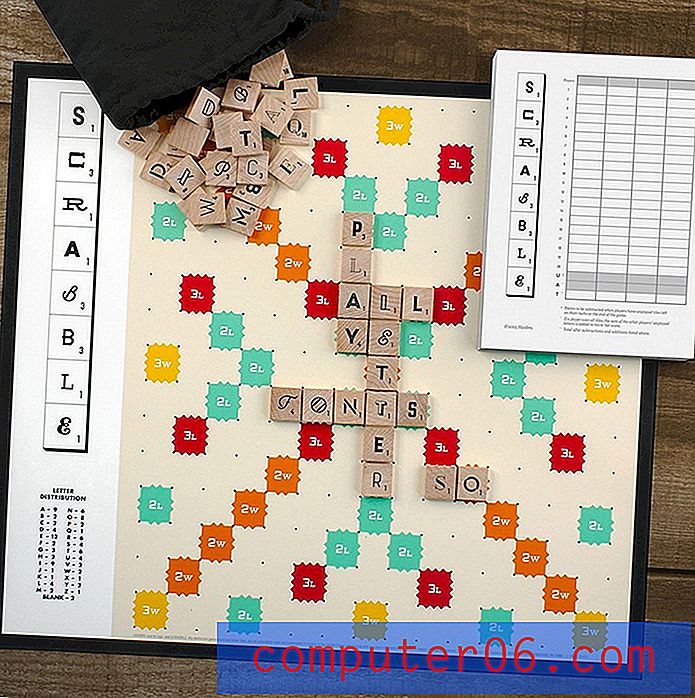Изтрийте цял разговор с текстови съобщения на iPhone 5
Освобождаването на място на вашия iPhone 5 е нещо, което много обсъждахме тук. Това е голям проблем, след като сте започнали да инсталирате много приложения и изтегляте филми, телевизионни предавания и музика, така че е добре да знаете някои лесни места, които да търсите, когато вашият iPhone започне да изчерпва наличното пространство за съхранение. Един от начините да изчистите малко пространство е да изтриете текстови съобщения, особено тези, които съдържат много големи изображения. Но индивидуалното изтриване на много текстови съобщения може да бъде неприятно, така че Apple предлага опция за изтриване на цял разговор с текстови съобщения на iPhone 5.
Изтрийте всички текстови съобщения с едно лице на iPhone 5
Не правя много видео или картинни съобщения, така че освобождаването на място не е моя основна грижа, когато изтривам текстови съобщения. Но аз получавам много групови текстови съобщения и погрешно съм изпращал съобщения по група хора много пъти, когато си мислех, че изпращам текстови съобщения на отделен човек. Това е основната причина често да изтривам разговорите с текстови съобщения.
Стъпка 1: Стартирайте приложението Съобщения .

Стъпка 2: Превъртете до името на човека, който е свързан с разговора, който искате да изтриете.

Стъпка 3: Докоснете бутона Редактиране в горния ляв ъгъл на екрана.
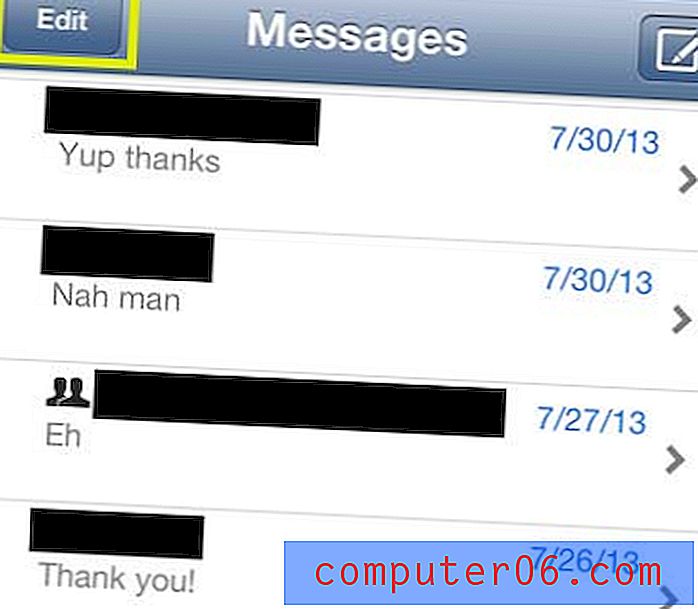
Стъпка 4: Докоснете червения кръг вляво от разговора, който искате да изтриете.
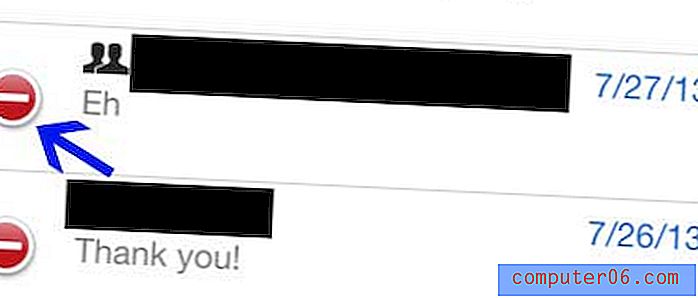
Стъпка 5: Докоснете бутона Изтриване .
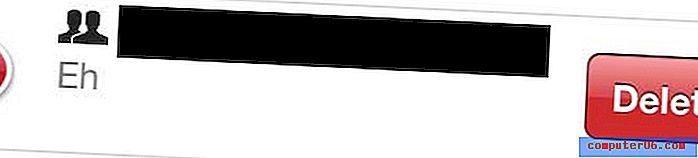
Стъпка 6: Докоснете бутона Готово в горния ляв ъгъл на екрана, за да излезете от екрана Редактиране .
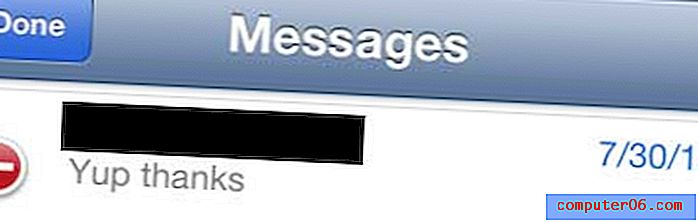
Искате ли лесен начин да гледате Netflix, Amazon и Hulu на вашия телевизор или трябва да купите подарък за някой, който прави? Roku LT е страхотно, достъпно устройство, което е полезно за много хора. Щракнете тук, за да проверите.
Можете също да научите как да изтриете отделно текстово съобщение, ако не искате да се отървете от цял разговор.